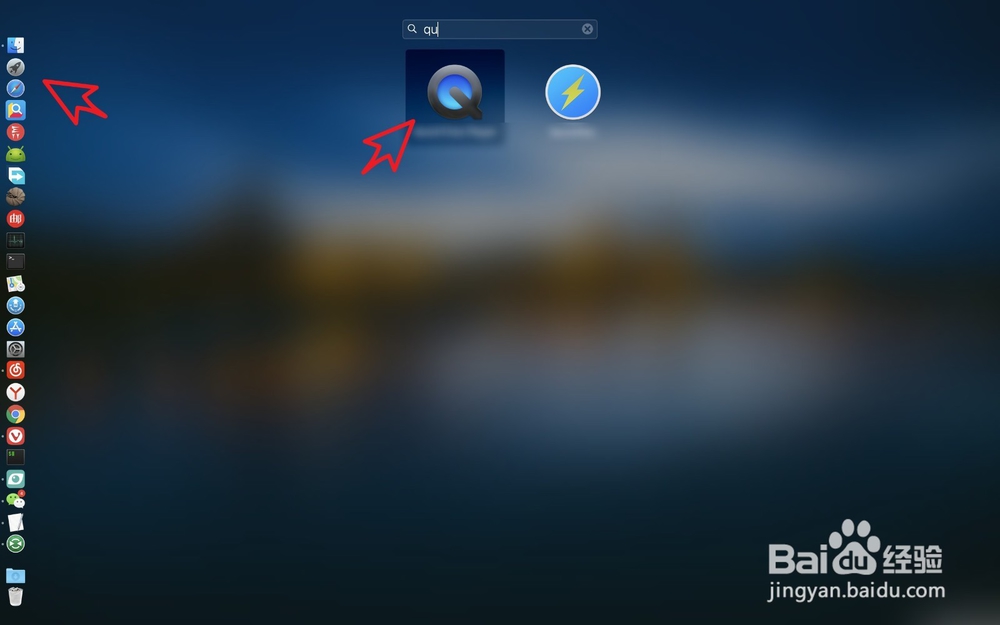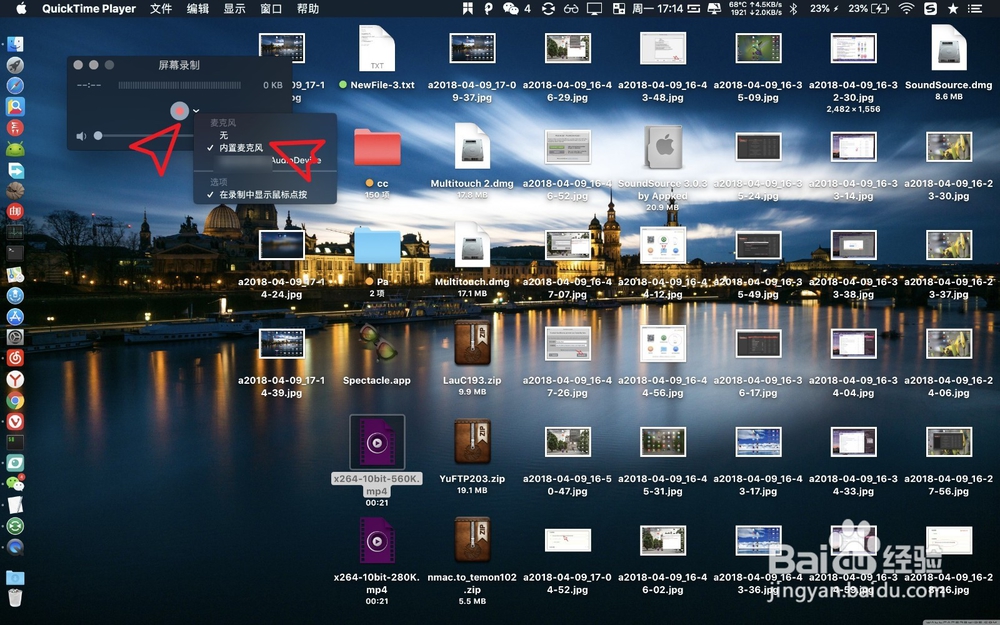Mac上什么软件可以截取播放的视频和视频声音
1、根据图一的地址下载软件,下载后是一个dmg文件双击这个文件。
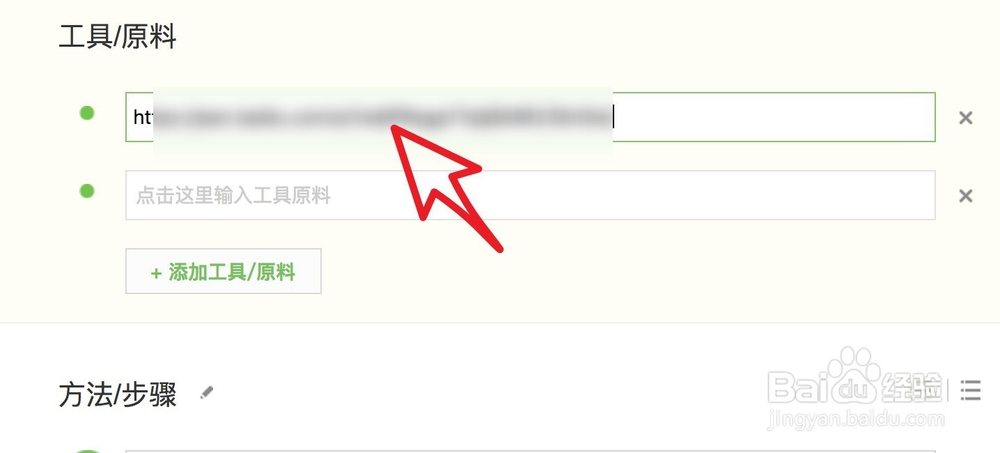

2、接着会看到图一的提示,点击右下角的agree,然后按箭头把图标拖入对应的文件夹。
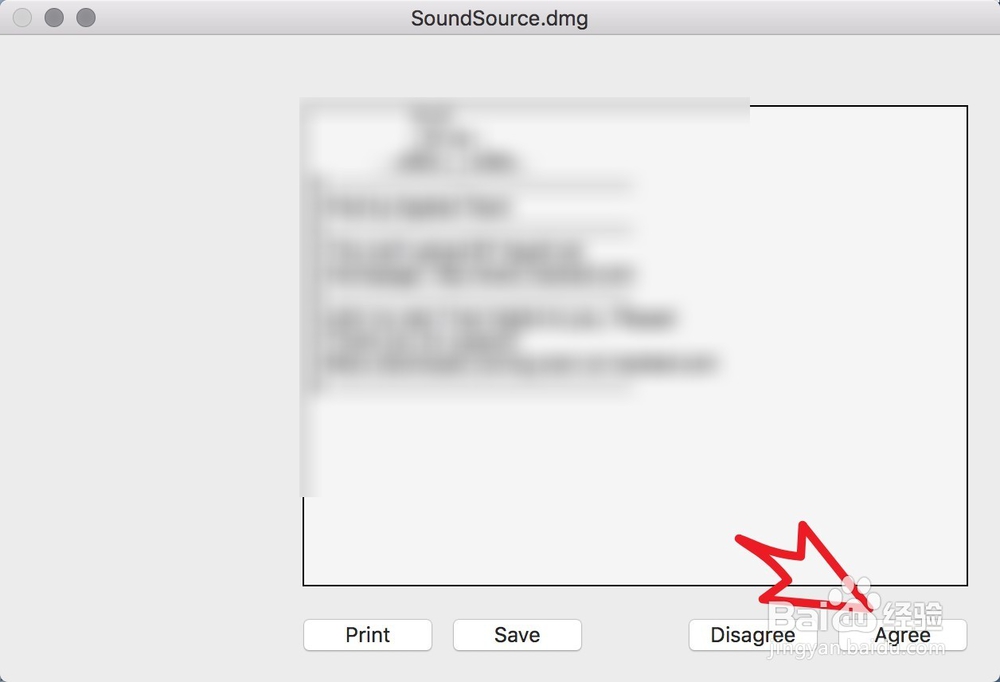
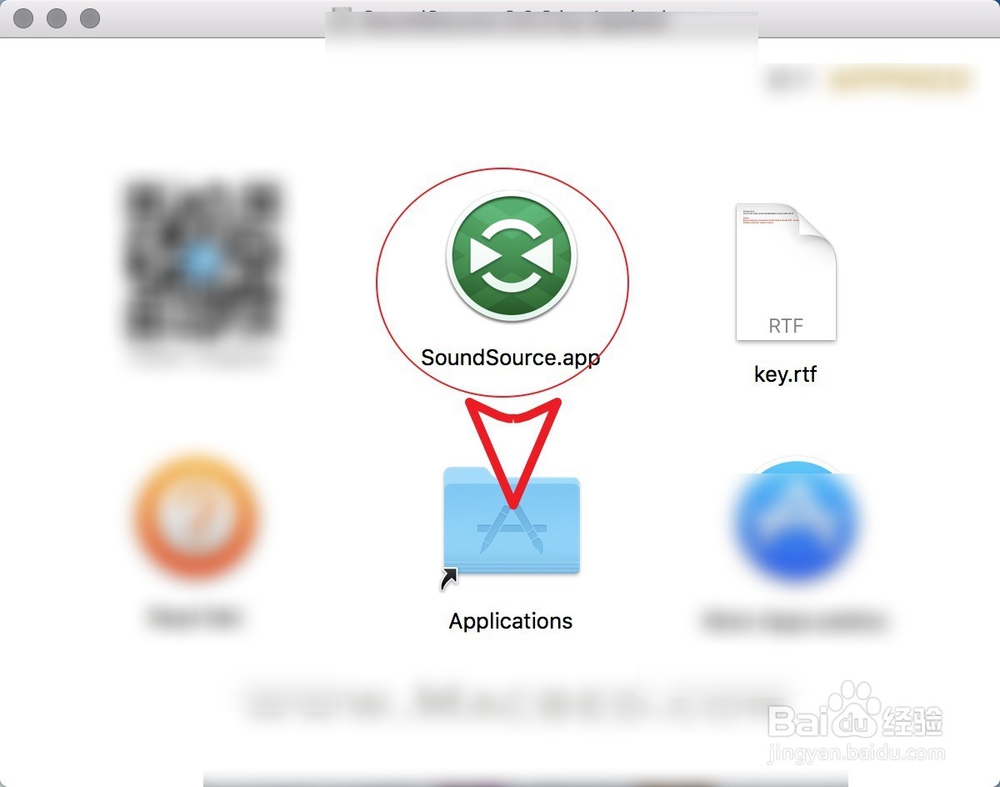
3、软件双击右侧的key文件,接着进入启动台打开安装后的软件。

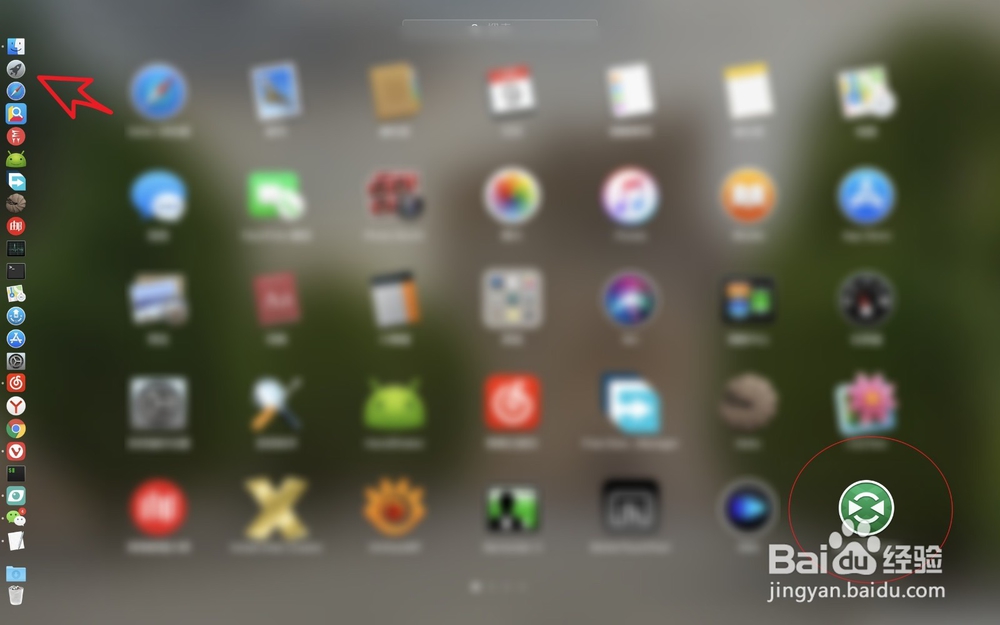
4、然后点击菜单栏上的软件,并按图一点击,在图二点击unlock。


5、把对应的key填入,并点击解锁即可。如果无法解锁完成注册,如果未激活就会看到图三的提示。其实提示激活失败不要紧的。你第一次安装后软件都是尝试阶段菜单非灰色。
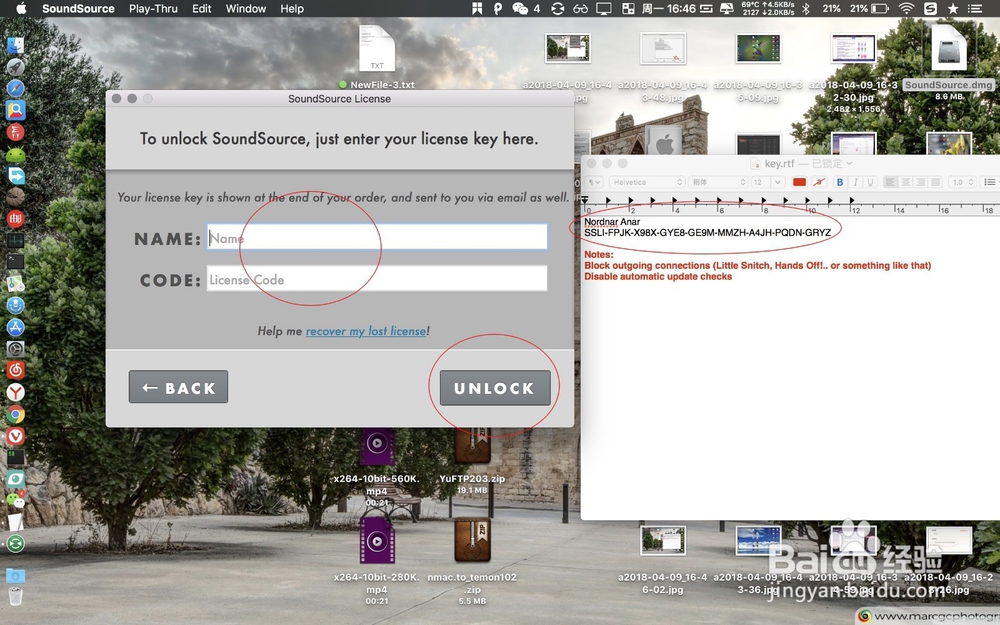

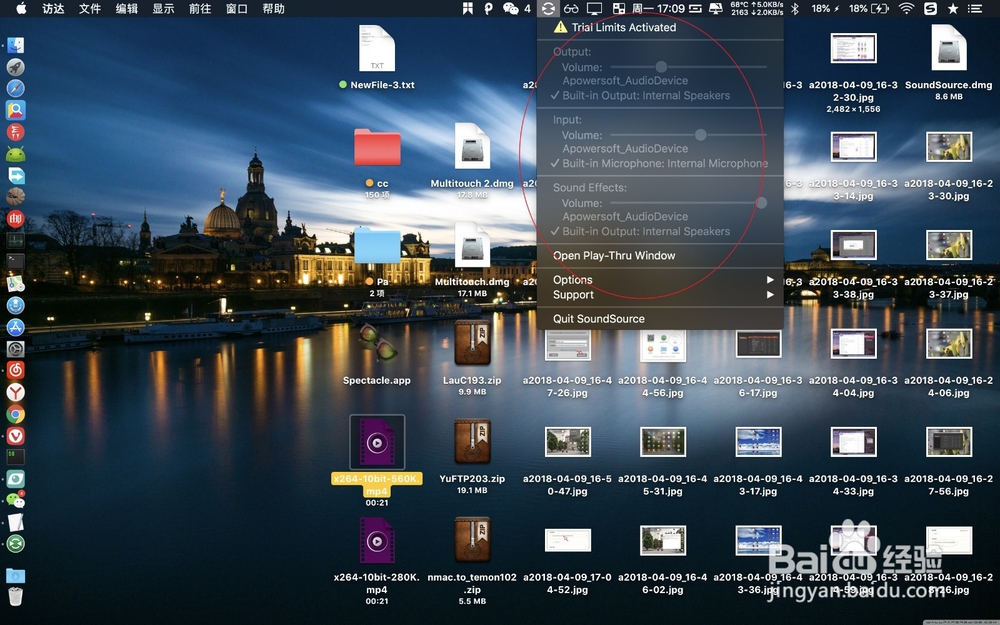
6、然后我们点击软件菜单上的功能,如图一,在out这里选择图二的功能。选择这个就可以录制电脑里面播放的声音,以及你说话的声音同时录制。即使软件无法设置了,只需要第一次安装后设置一下,并且让其在后台运行即可。
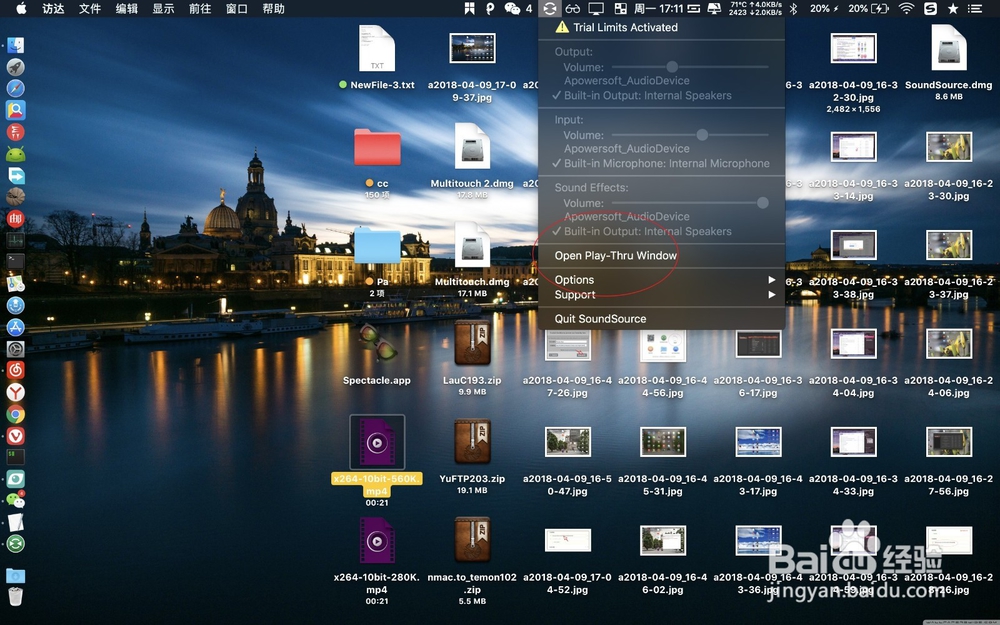

7、接着在我们需要录制声音的时候,例如打开启动台,打开图一的软件,点击文件屏幕录制。在红色的小点旁边点击小于号,然后点选内置麦克风即可。只要让上面的软件在后台运行即可同时录制,屏幕系统声音,以及你麦克风的声音的。